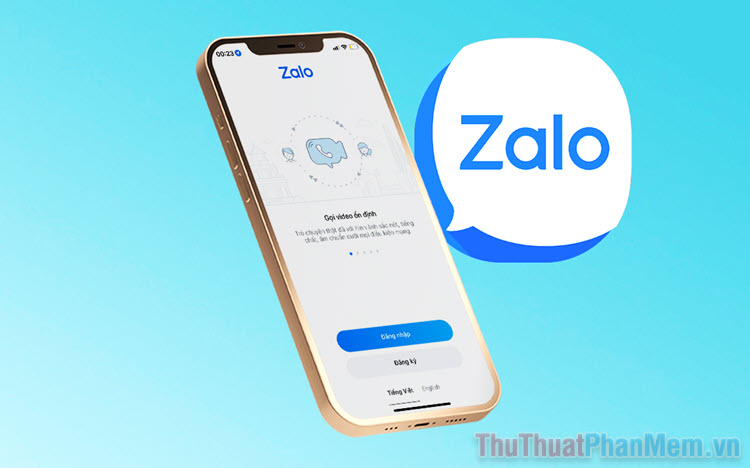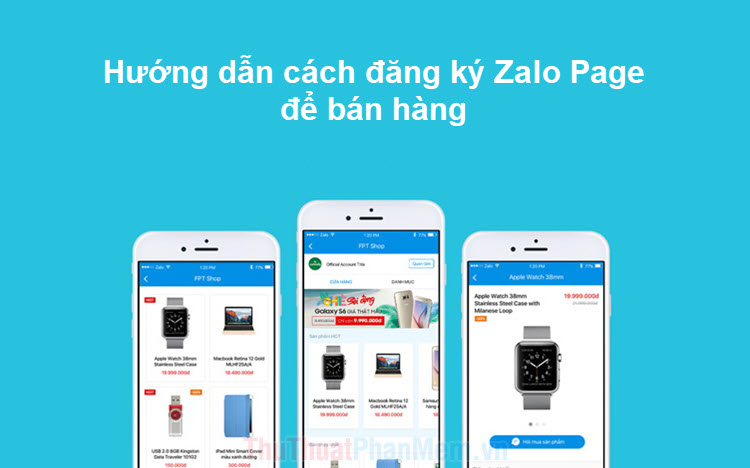Cách tải video trên Zalo về điện thoại, máy tính nhanh nhất
Mục lục nội dung
Bạn muốn tải video trên Zalo nhưng chưa biết cách? Hãy theo dõi hướng dẫn cách tải video trên zalo về điện thoại, máy tính nhanh nhất và chi tiết nhất dưới đây nhé!

I. Tải video trên Zalo về điện thoại
Zalo cho phép bạn tải video được đăng tải trong Tin nhắn và Nhật ký về máy. Tuy nhiên vẫn có những hạn chế mà bạn cần lưu ý như sau:
- Trong Tin nhắn, bạn có thể tải cả video mà người khác đăng hoặc chính mình đăng.
- Trong Nhật ký, bạn chỉ có thể tải video của mình về máy, không thể tải video mà người khác đăng.
1. Tải video Zalo trong tin nhắn
Đối với tin nhắn Zalo, việc tải video rất đơn giản chỉ với một vài thao tác.
Bước 1: Mở tin nhắn có chứa video mà bạn muốn tải xuống.

Bước 2: Bấm vào video bạn muốn tải để mở rộng nó ra.
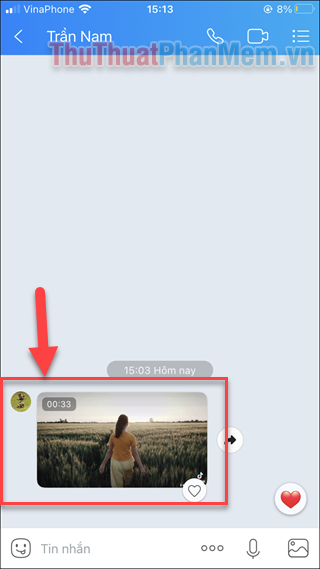
Bước 3: Chạm vào Nút mũi tên chỉ xuống ở góc trên bên phải. Đây chính là nút Lưu vào máy. Bạn đợi cho đến khi nhận được thông báo Đã lưu video xuất hiện trên màn hình.
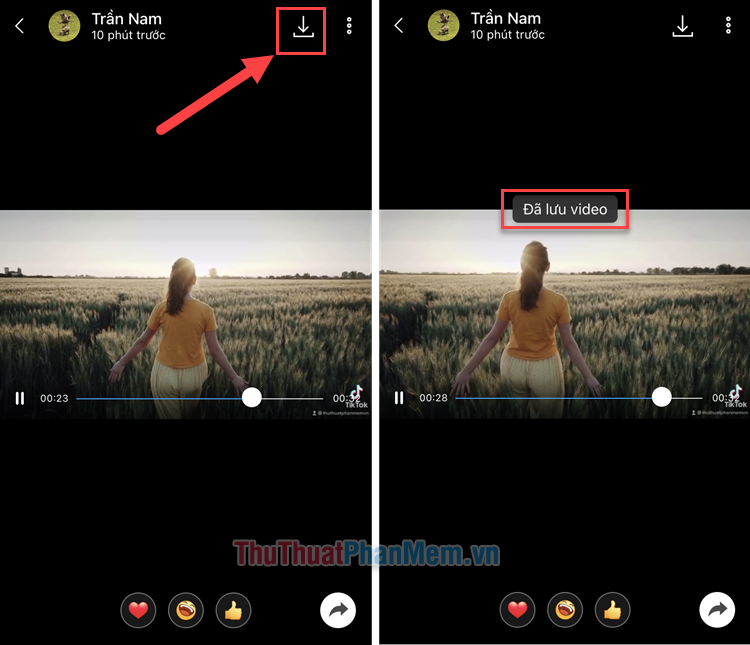
Bước 4: Video của bạn đã được tải xuống, hãy mở Thư viện Ảnh trên điện thoại để xem video.
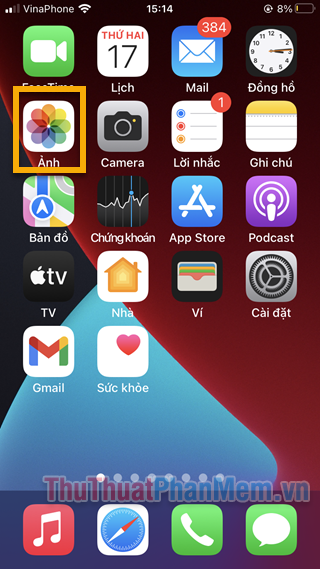
2. Tải video của trong Nhật ký
Như đã nói bên trên, bạn có thể tải video của chính mình trong Nhật ký chỉ với một vài thao tác đơn giản như sau:
Mở Nhật ký, tìm đến video bạn đã tải lên và nhấn vào nó.
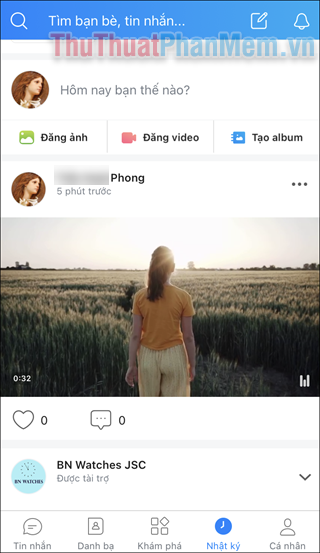
Khi video xuất hiện trong màn hình đen, bạn nhấn vào nút 3 dấu chấm ở góc trên bên phải, sau đó chọn Lưu về máy. Khi có thông báo Đã lưu video nghĩa là thành công.
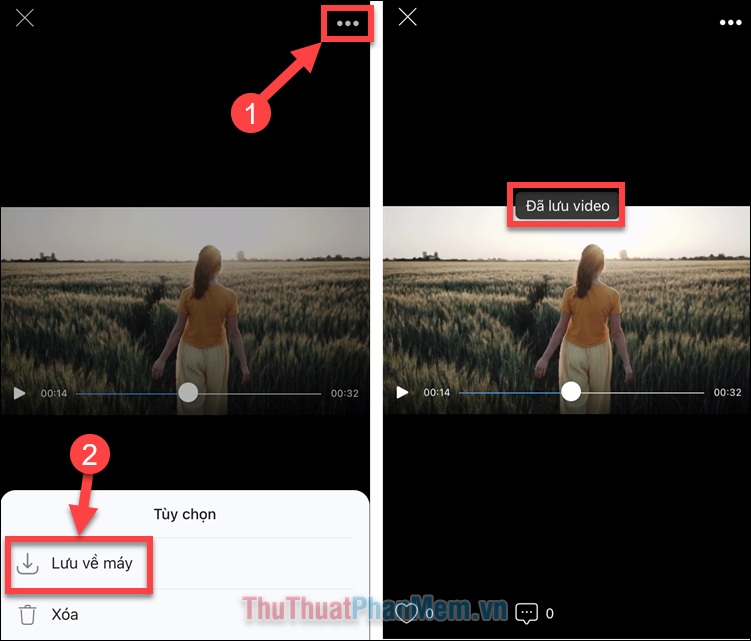
Mặc dù Zalo không cho phép bạn tải video của người khác trên Nhật ký, nhưng cũng không phải là không có cách. Nếu bạn sử dụng iPhone, bạn có thể dùng tính năng ghi lại màn hình để lưu nội dung video vào máy.
Đầu tiên, bạn mở Trung tâm điều khiển bằng cách vuốt từ dưới màn hình lên (iPhone 7,8) hoặc vuốt xuống từ góc trên bên phải (iPhone X trở lên).
Tại đây, bạn chọn biểu tượng 2 hình tròn lồng vào nhau của tính năng ghi màn hình. Sau khi nó đếm 3, 2, 1 và chuyển sang màu đỏ, nghĩa là màn hình đang được quay video.
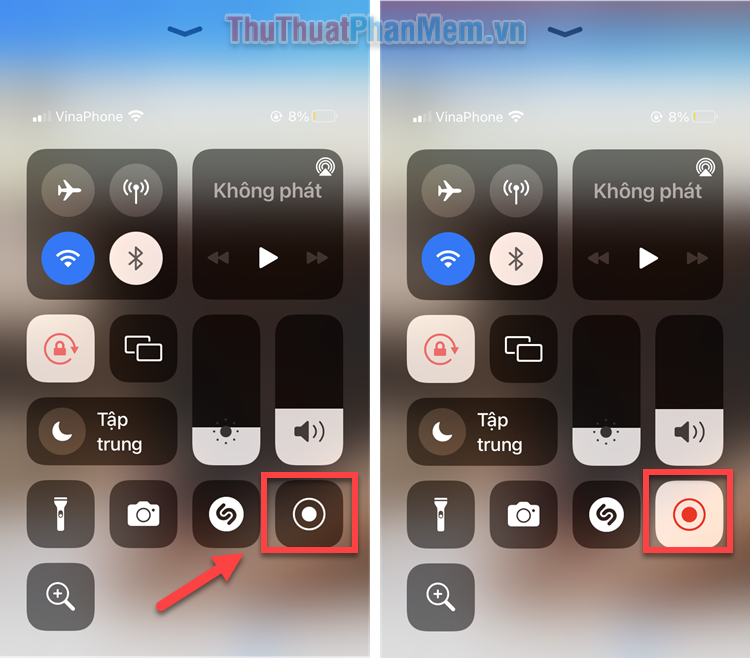
Tắt Trung tâm điều khiển đi và xem video Zalo từ đầu đến cuối, nên nhớ mọi thứ trên màn hình của bạn vẫn đang được ghi lại.
Sau khi xem hết video, bạn bấm vào thanh ngang màu đỏ ở trên cùng rồi chọn Dừng ghi hình.
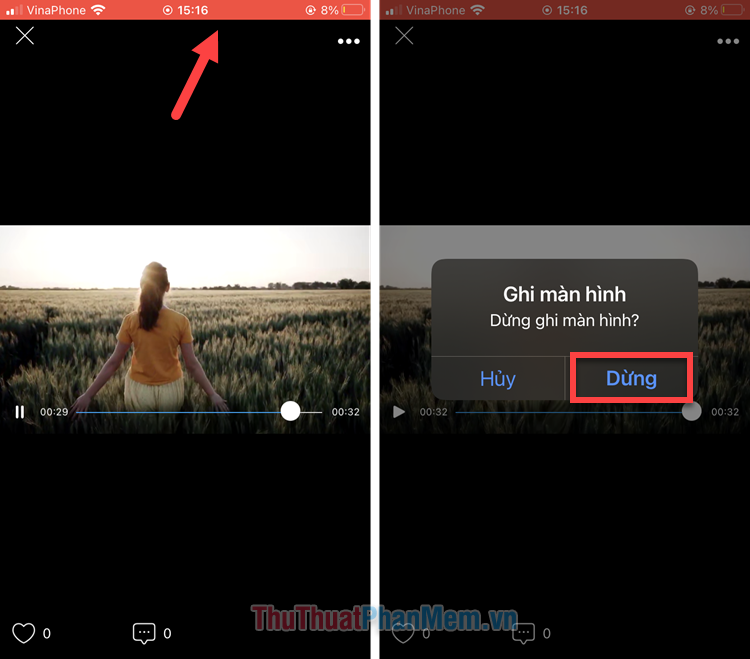
Như vậy, mặc dù không tải trực tiếp video nhưng bạn cũng đã ghi lại được nội dung của video về Thư viện Ảnh.
Đối với điện thoại Android, Thuthuatphanmem.vn mời bạn tham khảo bài viết Top 5 ứng dụng quay màn hình Android tốt nhất.
II. Tải video Zalo trên máy tính
Với ứng dụng Zalo trên máy tính, bạn chỉ thấy tính năng Tin nhắn mà không có Nhật ký. Vì vậy, bạn chỉ có thể tải video trong Tin nhắn.
Bước 1: Mở ứng dụng Zalo trên máy tính và đăng nhập vào tài khoản của bạn. Nếu bạn gặp khó khăn trong quá trình đăng nhập, hãy đọc bài viết Cách đăng nhập Zalo trên máy tính.
Bước 2: Mở tin nhắn chứa video bạn muốn tải và bắt đầu chạy video.
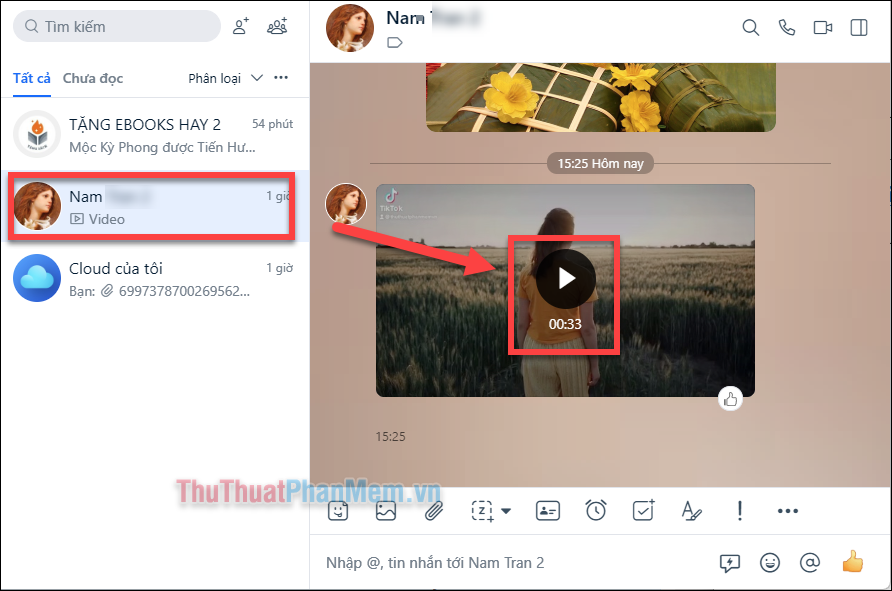
Bước 3: Khi video đang chạy, bạn nhấn vào nút mũi tên (Lưu vào máy) ở menu nằm ngang bên dưới màn hình.
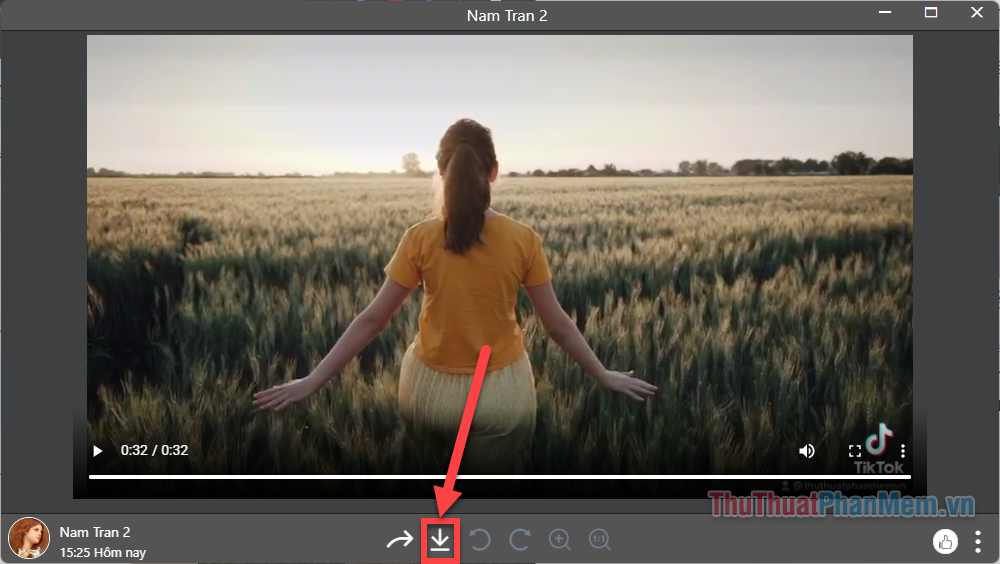
Bước 4: Chọn thư mục bạn muốn lưu video, rồi nhấn Save.
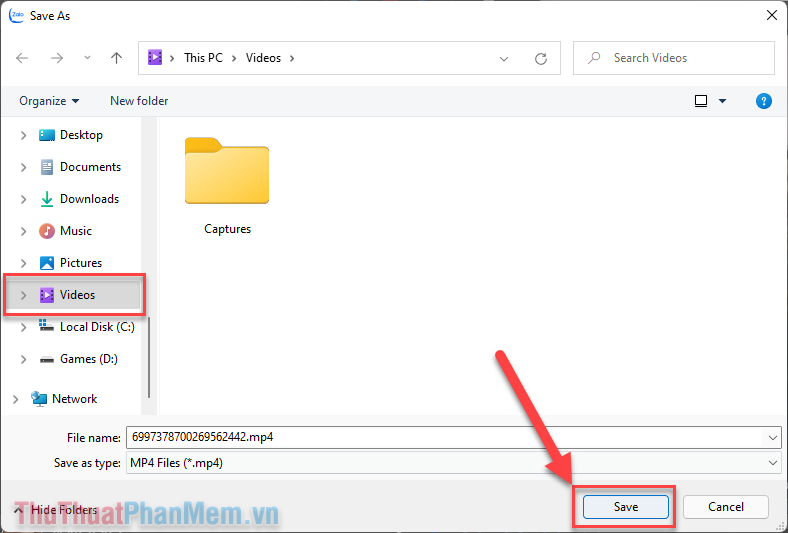
Như vậy, video đã được tải xuống máy tính thành công.
Kết
Để lưu một video trên Zalo về điện thoại, máy tính cũng không quá khó khăn phải không? Bạn hãy theo dõi Thuthuatphanmem.vn để tìm hiểu thêm nhiều thủ thuật hữu ích khác nhé!